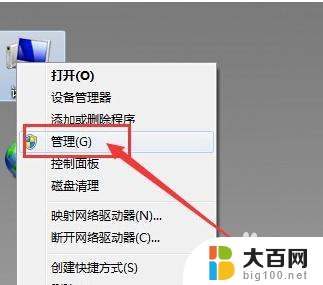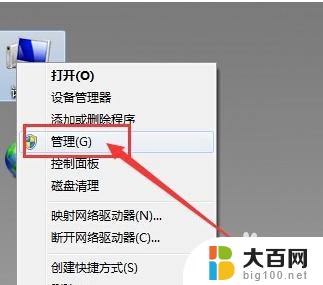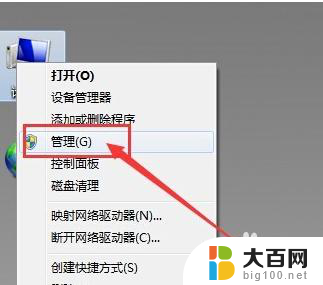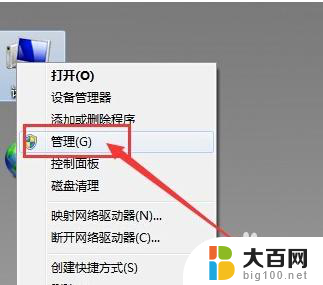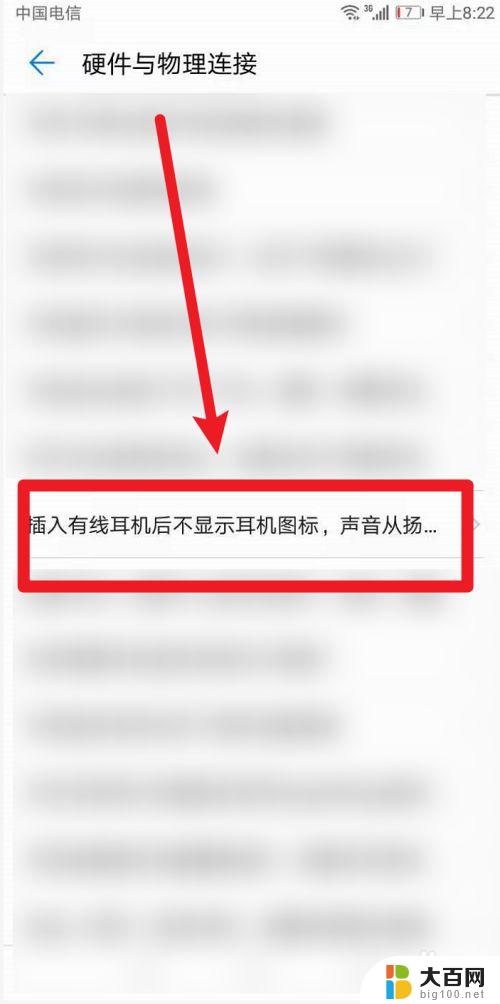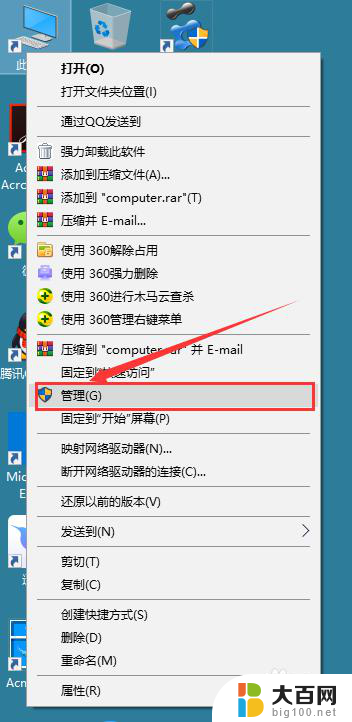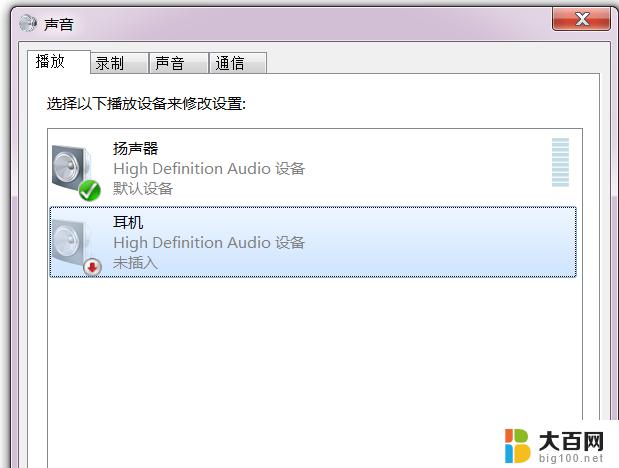耳机插电脑上没反应 耳机插入电脑没有反应怎么办
当我们使用耳机时,偶尔会遇到耳机插入电脑后却没有任何反应的情况,这种问题可能让我们感到困惑,不知道应该如何解决。不要担心因为我们可以通过一些简单的方法来解决这个问题。本文将为大家介绍一些可能导致耳机没有反应的原因,并提供一些解决方案,帮助我们重新享受高质量的音乐和声音体验。
步骤如下:
1.耳机插电脑上没反应
2.1、在桌面上右击“我的电脑”,在出现的第二列表中找到“管理”选项。
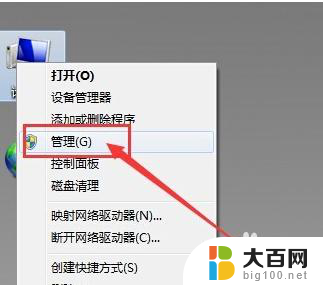
3.2、计入计算机管理窗口后首先找到“设备管理器”按钮并点击,然后在右侧找到“声音、音频和游戏控制器”选项。确认声卡驱动没有问题,返回桌面。
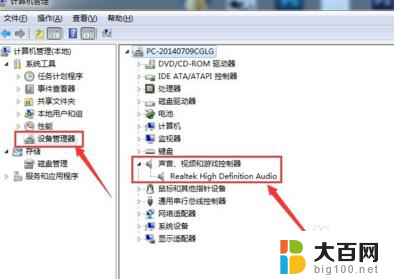
4.3、将耳机插入耳机孔,打开“控制面板”窗口,找到“Realtek高清晰音频管理器”选项并点击。
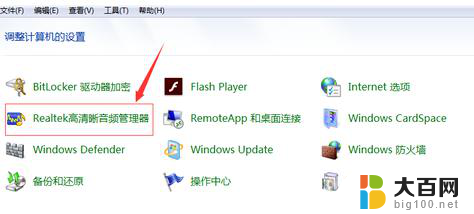
5.4、在Realtek高清晰音频管理器窗口,找到右上角“小文件夹”图标并点击。

6.5、在插孔设置窗口中,找到“AC97前面板”选项并点击前面按钮。点击完成后选择下方“确定”选项。

7.6、回到Realtek高清晰音频管理器窗口,看到右侧“前面板”中的绿色灯亮了。再次将耳机插入就可以使用了。
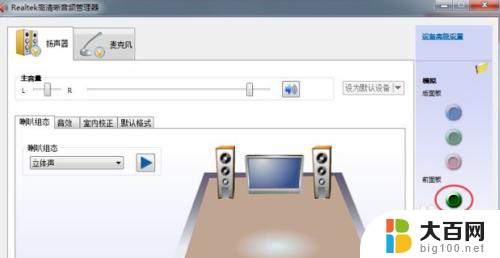
以上就是耳机插电脑上没反应的全部内容,如果您遇到这种情况,可以按照以上方法解决,希望对大家有所帮助。